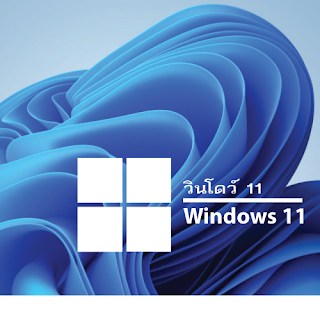Shortcut สำหรับโปรแกรม VLC
Shortcut สำหรับโปรแกรม VLC ควบคุมการเล่น SPACE เล่น/หยุดเล่น ] เล่นเร็วขึ้น [ เล่นช้าลง File Operations CTRL + O Open a single file CTRL + SHIFT + O Open multiple files CTRL + F Open folder CTRL + D Open disk CTRL + N Open network stream CTRL + C Open capture device CTRL + V Open location copied in the clipboard CTRL + R Convert and save file CTRL + S Stream your media locally or on the internet Program Operations CTRL + Q or ALT + F4 or ALT + Q Quit CTRL + E Open the adjustment and effects menu CTRL + SHIFT + W VLM Configuration CTRL + M Open the message screen CTRL + P Open the preferences menu F1 Help SHIFT + F1 About Playing Operations SPACE Play and Pause a file N Next Track P Previous Track F or F11 or Mouse Double Click Full screen mode on and off CTRL + H Switch minimal interface on and off T Show current and remaining time information CTRL + T Go to a specific time of a playing media P Go and play from the start...